I-11 – Longshine LCS-8038TXR7 User Manual
Page 35
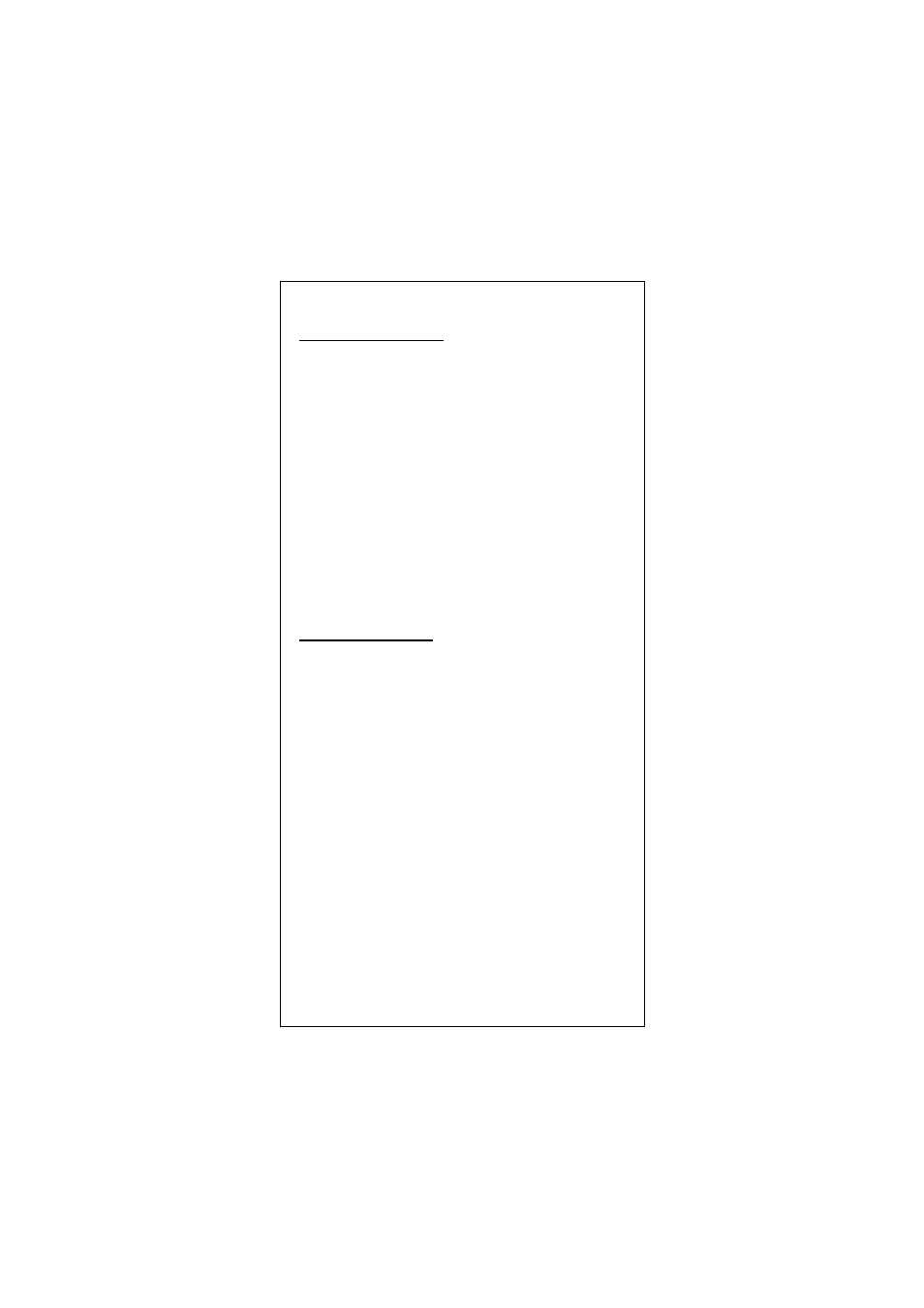
Microsoft Windows 2000
1. Spegnere il computer.
2. Inserire la scheda in uno slot PCI disponibile.
3. Riavviare il computer.
4. Dopo l’avvio di Windows, verrà riconosciuta la Scheda
Fast Ethernet 10/100Mbps e il sistema le assegnerà un
driver di rete predeterminato.
5. Selezionare “Avvio”, “Pannello di controllo”
6. Selezionare la cartella “Connessione di rete e di accesso
remoto” e fare clic su “Connessione di area locale”.
7. Fare clic su “Configura” e selezionare “Driver”.
8. In “Driver” scegliere “Aggiorna driver”
9. Il sistema presenterà due opzioni di ricerca dei driver, una
è automatica e l’altra è “Visualizza elenco di driver
conosciuti ….”. Scegliere la seconda (“Visualizza …”).
10. Il sistema richiederà l’installazione dei driver;
selezionare il pulsante “Disco driver”.
11. Digitare il percorso a:\w98_2000 per installare i driver
della scheda
Microsoft Windows XP
1. Spegnere il computer.
2. Inserire la scheda in uno slot PCI libero.
3. Riavviare il Computer.
4. Dopo il reboot di Microsoft Windows, La scheda
10/100Mbps Fast Ethernet viene rilevata e il sistema
assegna di default un driver di rete alla scheda.
5. Selezionare “Control Panel” dalla barra di menu “Start”
6. Selezionare la cartella “Network Connection” e cliccare
“Local Area Connection” e “Properties”.
7. Cliccare l’opzione “Configure” e selezionare “Driver”
8. Dal opzione “Driver” selezionare “Update Driver”
9. Selezionare “Install from a list or specific
location(Advanced)” e cliccare “Next”.
10. Selezionare “Don’t search, I will choose the driver to
install” e cliccare “Next”.
11. Il sistema chiederà il Driver di installazione selezionare
“Have Disk”
12. Il percorso per l’installazione del Driver della periferica è
a:\WinXP
I-11
